随着越来越多的用户开始使用win11系统,大家遇到的问题也就越来越多,小编听说有朋友想知道win11系统怎么取消登录密码,于是小编就写了这篇文章来告诉大家win11系统登录密码在哪设置,一起来看看吧。
1、首先我们点击桌面的微软图标,然后找到用户名点击进入。
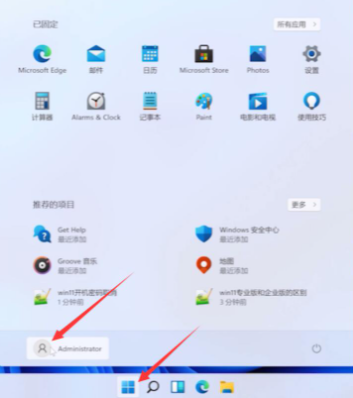
2、点击“更改账户设置”。
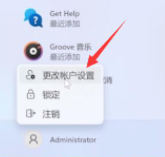
3、在账户设置中点击左侧栏中的“账户”,然后在右侧找到“登陆选项”。

4、选择“Password”,点击“更改”。
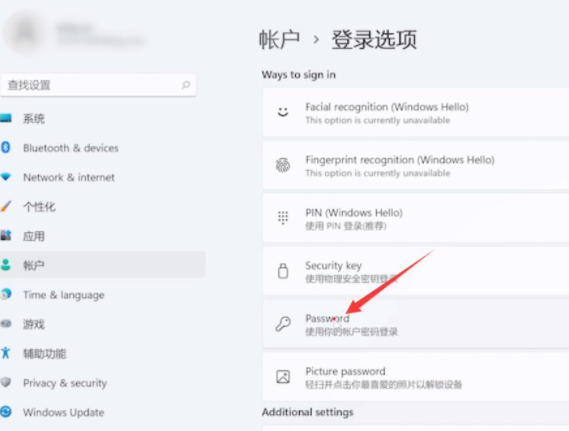

5、输入当前密码验证后点击“下一页”。
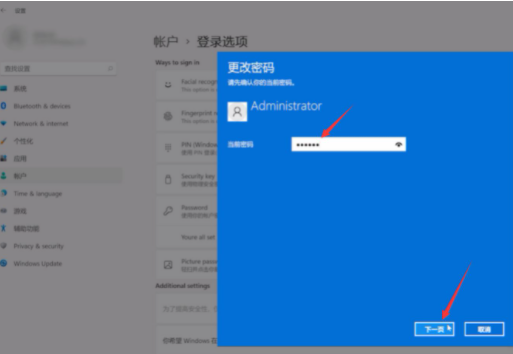
6、在更改密码的地方选择不输入密码直接点击“下一页”然后点击“完成”即可取消登录密码。
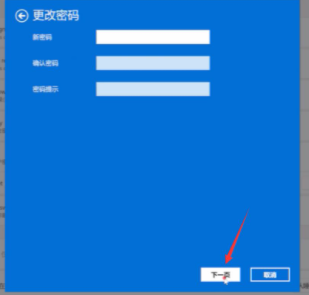
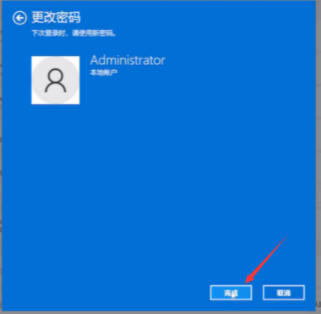
以上就是小编为大家整理的关于win11系统怎么取消登录密码的内容,希望能帮到大家。
相关阅读
热门教程
最新教程